
Denise – Floral at Midnight – Inge-Lore’s Tutoriale
Floral at Midnight
Blumen um Mitternacht
Inge-Lore 11.06.2022
das Copyright der deutschen Übersetzung liegt alleine bei mir,Inge-Lore.Es ist nicht erlaubt,mein Tutorial zu kopieren oder aufanderen Seiten zum download anzubieten.Mein Material habe ich aus diversen Tubengruppen.Das Copyright des Materials liegt alleine beim jeweiligen Künstler.Sollte ich ein Copyright verletzt haben,sendet mir bitte eine E-Mail.Ich danke allen Tubern für das schöne Material,
ohne das es solche schönen Bilder gar nicht geben würde.
Ich habe das Tutorial mit PSP 2020 Ultimate gebastelt,aber es sollte auch mit allen anderen Varianten zu basteln gehen
Hier werden meine Tutoriale getestet
Graphics Plus–Panel Stripes
****************************************************
****************************************************
Vorwort !!
Ich arbeite nur noch mit den Skripten,
****************************************************
andernfalls schreibe ich es dazu.
Punkt 1
Zunächst erstellen wir uns das Muster.
Erstelle mit Shift und D von deiner Blumentube eine Kopie.
neue Ebene–nach unten schieben–mit der dunklen Farbe füllen
geh auf die obere Ebene
Bildeffekte–Nahtloses Kacheln Seite an Seite
Bildeffekte–Nahtloses Kacheln Standard
nach unten zusammenfassen–verkleinern auf 220 x 220 Px
stelle das jetzt als HG Muster ein.
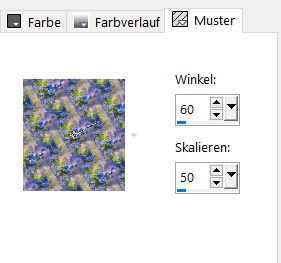
Punkt 2
Schiebe *Goldglitter* in den Texturordner.
Schiebe *D.D.midnight.blue* in den Musterordner.
Such dir aus deiner Tube eine helle und dunkle Farbe.
Öffne ein neues Blatt 800 x 600 Px–mit der dunklen Farbe füllen
Effekte–3D Effekte–Taste
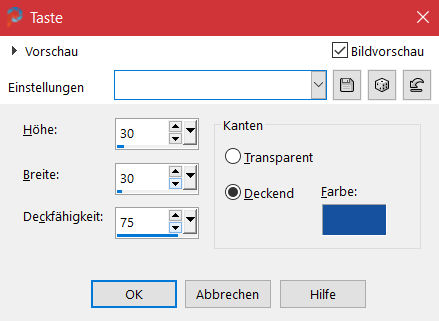 Auswahl alles
Auswahl alles
Rand hinzufügen–5 Px weiß
Auswahl umkehren–mit dem VG Goldmuster füllen
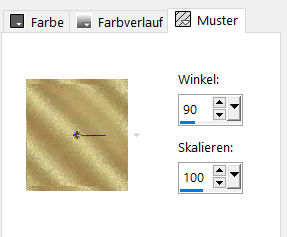
Punkt 3
Auswahl alles
Rand hinzufügen–10 Px weiß
Auswahl umkehren–mit diesem Verlauf füllen
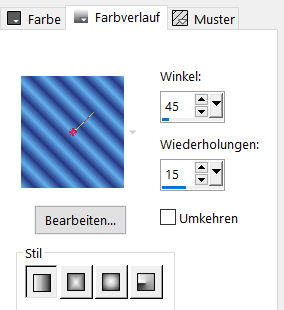 Plugins–Graphics Plus–Panel Stripes
Plugins–Graphics Plus–Panel Stripes
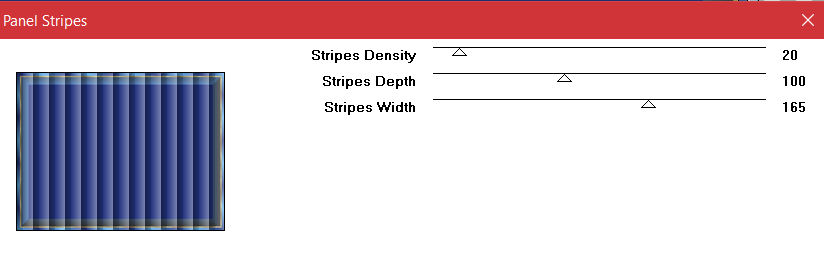 Kanteneffekte–nachzeichnen
Kanteneffekte–nachzeichnen
Auswahl alles
Rand hinzufügen–5 Px weiß
Auswahl umkehren–mit dem Goldmuster füllen
Punkt 4
Auswahl alles
Rand hinzufügen–30 Px weiß
Auswahl umkehren
Textureffekte–Textur *D.D.midnight.blue*
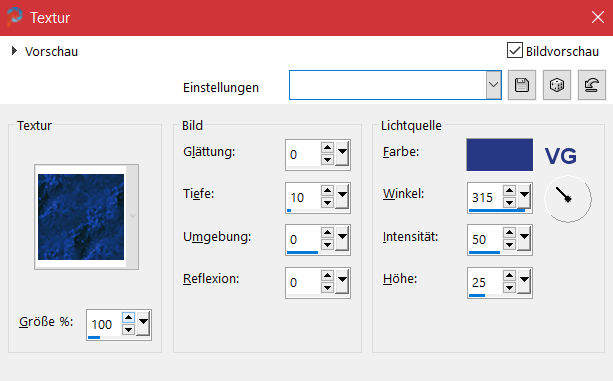 Kanteneffekte–nachzeichnen
Kanteneffekte–nachzeichnen
Auswahl alles
Rand hinzufügen–5 Px weiß
Auswahl umkehren–mit dem Goldmuster füllen
Punkt 5
Auswahl alles
Rand hinzufügen–10 Px weiß
Auswahl umkehren–mit dem Verlauf füllen
Plugins–Graphics Plus–Panel Stripes wdh.
Kanteneffekte–nachzeichnen
Horizontal spiegeln
Auswahl alles
Rand hinzufügen–5 Px weiß
Auswahl umkehren–mit dem Goldmuster füllen
Punkt 6
Auswahl alles–ändern–verkleinern um 69 Px
Auswahl umkehren–in Ebene umwandeln
Geometrieeffekte–Parallelogramm
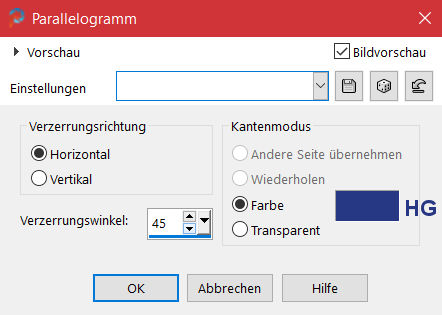 Auswahl aufheben–klick mit dem Zauberstab hier
Auswahl aufheben–klick mit dem Zauberstab hier
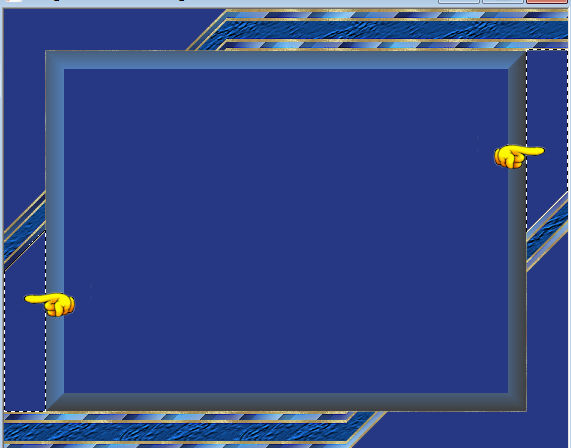 mit deinem Muster füllen
mit deinem Muster füllen
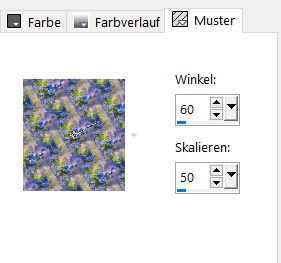 Effekte–3D Effekte–Taste
Effekte–3D Effekte–Taste
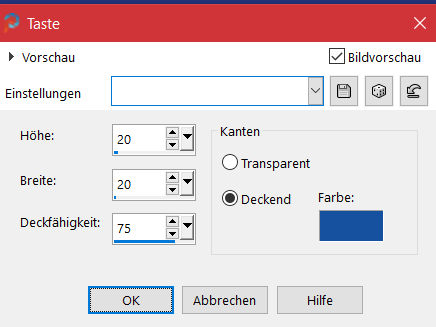 Auswahl aufheben–klicke mit dem Zauberstab oben links und unten rechts
Auswahl aufheben–klicke mit dem Zauberstab oben links und unten rechts
Textureffekte–Textur wdh.
Punkt 7
Kanteneffekte–nachzeichnen
Effekte–3D Effekte–Taste wdh.
Auswahl aufheben
Rand hinzufügen–5 Px helle Farbe
klick mit dem Zauberstab in die Mitte
Textureffekte–Textur wdh.
Auswahl aufheben
Punkt 8
Kopiere deine Blumentube–einfügen auf dein Bild
passe die Größe an–scharfzeichnen
Schlagschatten 0/0/100/30
kopiere *D.D.midnight.blue.bow*–einfügen auf dein Bild
nach unten rechts auf die Ecke schieben
Schlagschatten wdh.
duplizieren–vertikal und horizontal spiegeln
setz dein WZ und das Copyright aufs Bild
zusammenfassen und als jpg speichern.










